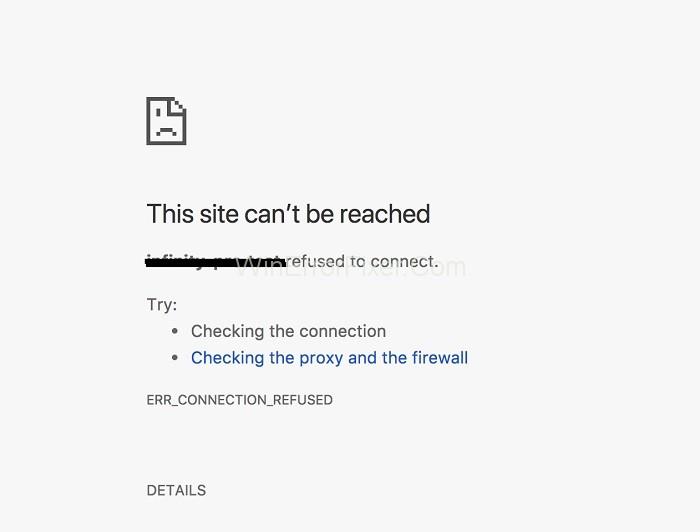Станахме зависими от този интернет до такава степен, че дори най-малкото забавяне на резултатите от търсенето поради бавни мрежови връзки ни кара да се тревожим, особено когато виждаме грешка „Този сайт не може да бъде достигнат“ вместо резултатите от търсенето. Това е толкова дразнещо. не е ли така? В тази статия ще говорим за тази грешка и ще обсъдим някои начини, по които можете да избегнете и да се измъкнете от грешката Този сайт не може да бъде достигнат .
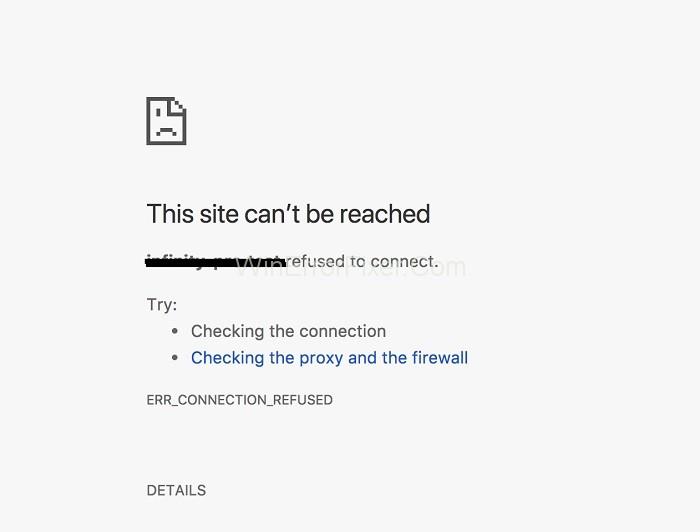
По принцип потребителите на Google Chrome се сблъскват с тази грешка и има различни причини за същата. Първата причина е неотзивчивият DNS сървър. Освен това, остарялата версия на Chrome и несъвместимата TLS версия също могат да бъдат еднакво отговорни. Но не е нужно да се притеснявате, тъй като сме измислили някои начини, по които можете да се отървете от „Този сайт не може да бъде достигнат в грешка в Google Chrome“ възможно най-скоро.
Съдържание
Как да поправите грешката не може да се достигне до този сайт в Chrome
Имаме около седем поправки за грешката Този сайт не може да бъде достигнат. Можете да изберете всеки от методите, за да получите желаните резултати. И така, да започнем.
Решение 1: Преинсталирайте браузъра Chrome
Ако проблемът продължава да съществува във вашата система дори след изпробване на всички горепосочени методи, тогава този метод е последната ви надежда, но също така, това е най-надеждният метод от всички, тъй като работеше за много потребители досега.
Стъпка 1 – Първо, натиснете клавиша Windows + R , за да отворите полето за изпълнение и след това въведете контролния панел в полето за търсене.
Стъпка 2 - След това щракнете върху деинсталиране на програма от всички налични опции.
Стъпка 3 – След това отидете на
c:\users\%your_name%\AppData\Local\Google
Стъпка 4 – След това отидете на официалния сайт на Google Chrome и изтеглете отново браузъра Google Chrome.
Стъпка 5 – Най-накрая стартирайте новоинсталирания Google Chrome и отворете уебсайта отново, за да проверите дали този метод работи или не.
Най-вероятно този метод ще ви освободи от тази много досадна грешка и ако имате достатъчно късмет, тогава тази грешка няма да се върне никога.
Решение 2: Промяна на максимално разрешената версия на TLS
Стъпка 1 - Първо, отидете до вашия браузър Google Chrome.
Стъпка 2 - След това въведете chrome://flags в адресната лента.
Стъпка 3 – След това превъртете по-долу, за да намерите опция за падащо меню с активирана максимална версия на TLS.
Стъпка 4 – Най-накрая изберете версия TLS 1.3. Той е зададен по подразбиране по-рано.
Сега натиснете за запазване и рестартирайте компютъра. Това е от съществено значение за прилагане на направените промени. След това сте готови да използвате отново тази уеб страница, която преди това ви показваше грешката, че сайтът не може да бъде достигнат.
Решение 3: Деактивирайте експерименталния протокол QUIC
Понякога поради гледна точка на сигурността QUIC (Бърза UDP интернет връзка) не позволява достъп до определени уеб страници. Така че това може да предизвика проблема. Но винаги можете да разрешите това, като деактивирате този QUIC протокол.
Стъпка 1 - Първо, отидете на браузъра си Google Chrome.
Стъпка 2 - След това въведете chrome://flags в адресната лента.
Стъпка 3 – След това превъртете по-долу и намерете падаща опция с името Experimental QUIC Protocol.
Стъпка 4 – Най-накрая изберете опция, т.е. „по подразбиране преди“, и изберете деактивирано в нея.
Сега можете да затворите браузъра си Chrome и да отворите отново желаната уеб страница. В случай, че грешката не бъде разрешена, тогава можете да изберете следващия метод.
Решение 4: Нулирайте TCP/IP стека
За този метод трябва да нулирате своя TCP/IP стек, тъй като той също може да е виновник, задействащ тази грешка. За да нулирате вашия TCP/IP, следвайте точно следните инструкции:
Стъпка 1 – Първо, натиснете клавиша Windows + X , за да отворите полето на командния ред с административни привилегии.
Стъпка 2 – След това въведете тези команди, едната да бъде една в командния ред и не забравяйте да натискате enter след всяка команда.
ipconfig/release
ipconfig/всички
ipconfig/flushdns
ipconfig/обнови
netsh int ip зададе dns
netsh winsock нулиране
Стъпка 3 – И накрая, рестартирайте системата си, за да наложите направените промени.
Решение 5: Рестартирайте DNS клиента
В случай, че горните методи не работят за вас, тогава можете да опитате този метод и да рестартирате своя DNS клиент. Просто следвайте стъпките по-долу, за да постигнете същото.
Стъпка 1 - Първо, отидете в стартовото меню.
Стъпка 2 – След това въведете услуги и щракнете с десния бутон върху услугите, за да стартирате като администратор .
Стъпка 3 - След това ще се появи списък. Намерете DNS клиента от списъка.
Стъпка 4 - След като го намерите, изберете опцията Рестартиране от левия панел.
Това е всичко, което трябва да направите. Сега наложете направените промени, като рестартирате системата си. Проверете грешката, като отворите отново тази уеб страница и се уверете, че е изчезнала или не.
Решение 6: Променете своя IPV4 DNS адрес
Ако грешката продължава да съществува във вашата система, препоръчваме ви да промените своя DNS адрес на интернет протокол версия 4 на публичния DNS сървър на Google. За да постигнете същото, изпълнете следните стъпки:
Стъпка 1 - Първо, щракнете с десния бутон върху иконата на мрежата в лентата на задачите.
Стъпка 2 - След това щракнете върху Отворете центъра за мрежа и споделяне.
Стъпка 3 - След това щракнете върху вашите мрежови връзки.
Стъпка 4 - След това щракнете върху свойства.
Стъпка 5 – След това щракнете двукратно върху опцията за интернет протокол версия 4 (TCP/IP) .
Стъпка 6 – След това въведете този адрес на публичен DNS сървър на Google.
8.8.8.8
8.8.4.4
Стъпка 7 – След това изберете Проверка на настройките при излизане и щракнете върху OK.
Стъпка 8 – Най-накрая рестартирайте компютъра си, за да наложите направените промени и проверете дали грешката е изчезнала или не.
Ако имате достатъчно късмет, тогава този метод със сигурност ще работи за вас.
Решение 7: Нулирайте настройките на браузъра Chrome s
Понякога се случва да сте променили настройките на браузъра си, което може да е нежелателно за определени уебсайтове и по този начин да причини това препятствие в работата ви. Така че трябва да нулирате настройките на браузъра Chrome до тези, които са били по подразбиране.
Стъпка 1 – Първо отворете браузъра си Google Chrome.
Стъпка 2 – След това отворете нов раздел и въведете chrome://flags в адресната лента.
Стъпка 3 – Натиснете клавиша за въвеждане .
Стъпка 4 - След това щракнете върху нулиране на всички по подразбиране.
Стъпка 5 – Най-накрая рестартирайте системата си и след това отворете същия уебсайт, за да видите дали грешката е отстранена или не.
Решение 8: Бонус Стартирайте Windows Network Diagnostic, за да коригирате проблеми с Chrome
Извършването на мрежова диагностика ще открие всеки проблем, свързан с мрежата, и автоматично ще се опита да ги отстрани, ако има такива. Ето ръководство, чрез което изпълнявате мрежова диагностика:
Стъпка 1 – Първо, натиснете Windows Key + R заедно.
Стъпка 2 – В полето за изпълнение въведете ncpa.cpl . и след това щракнете върху, OK .
Стъпка 3 – Сега щракнете върху бутона за диагностика и това ще стартира инструмента за отстраняване на неизправности в мрежата.
Още ръководства:
Заключение
Грешка „Не може да се достигне до този сайт в Google Chrome“ може да бъде премахната чрез някои прости и спестяващи време методи. Просто трябва да следвате някой от методите и след това сте готови да продължите работата си отново без намеса от каквото и да било друго нещо.
Можете също да опитате някои прости трикове като изчистване на кеша на браузъра или деактивиране на добавки. Винаги се опитвайте да не променяте настройките на браузъра колкото е възможно повече. Надяваме се, че тази статия ви е помогнала да се отървете от тази дразнеща грешка и да подреди дилемата си.